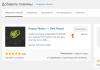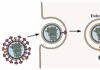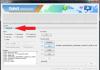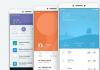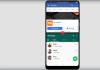Mida teha, kui sõna otseses mõttes kohe pärast operatsioonisüsteemi Windows 10 installimist ilmneb järgmine tõrge:
"Teie arvutis ilmnes probleem ja see tuleb taaskäivitada. Kogume lihtsalt vea kohta teavet ja seejärel taaskäivitub see automaatselt. Teavet vea kohta leiate Internetist: DRIVER_IRQL_NOT_LESS_OR_EQUAL"
Ütlen kohe, et pärast arvuti taaskäivitamist jääb probleem tõenäoliselt samaks, kuigi teie juhtum võib olla erinev.
Kasulikke tulemusi ei too ka sellised valikud nagu süsteemi tagasitõmbamine, edukama konfiguratsiooni taastamine töötavate parameetritega jne.
Katse-eksituse meetodil õnnestus meil probleemist lahti saada ja selles artiklis kirjeldame, kuidas.
Järgmise taaskäivituse ajal klõpsake aknas "Vali toiming" nuppu "Diagnostika".
Seejärel jaotises „Allalaadimisvalikud”.

- Luba silumine. Miski ei toiminud – viga ilmus uuesti.
- Lülitame logimise sisse - viga ikka ei kao.
- Madala eraldusvõimega videorežiim ei lahenda ka probleemi.
- Turvarežiim (F4). Interneti-ühendust ei olnud. Eemaldati ruut valikust „Luba kiire käivitamine”. Ka see ei tee lõppkokkuvõttes midagi (Juhtpaneel\Riistvara ja heli\Toitesuvandid. Nõua äratamisel parooli - Muutke sätteid, mis pole hetkel saadaval - tühjendage ruut "Luba kiire käivitamine (soovitatav)").

Selle tulemusena ei anna ükski punkt positiivset tulemust. Ja probleemi lahendus ilmus pinnale.

Meie artikkel räägib teile kriitilisest veast Windows 10 laadimisel - "Teie arvutis ilmnes probleem ja see tuleb taaskäivitada." Saate teada selle probleemi peamistest põhjustest ja kõigist võimalikest viisidest selle probleemi lahendamiseks.
Windows 10 operatsioonisüsteemis on Microsoft värskendanud kriitilise vea ekraani (Blue Screen of Death). Nüüd arvuti ei taaskäivitu sekundit peale veateate kuvamist, vaid küsib kasutajalt vastava toimingu tegemiseks luba ja annab teada konkreetse veakoodi. Tänu sellele saab arvutikasutaja tutvuda probleemi põhjusega ja isegi kiiresti leida meetodi probleemi lahendamiseks.
Blue Screen of Death operatsioonisüsteemis Windows 10
Mis see viga on?
"Teie arvutis ilmnes probleem ja see tuleb taaskäivitada" on teade, mille kasutaja saab Windows 10 kriitiliste tõrgete tõttu. Viga ilmneb erinevatel põhjustel ja võib olla üksik viga või pidev probleem.
Erinevalt eelmistest Windowsi versioonidest kuvab 10 sinisel ekraanil ka QR-koodi, mis sisaldab otselinki Microsofti veebisaidi lehele, mis sisaldab probleemi kirjeldust ja võimalikke lahendusi. Tänu sellele, kui vastava probleemiga silmitsi seisnud inimesel on kaasaegne nutitelefon, saab ta kiiresti teada oma arvutis tekkinud rikke ja selle lahendada.
Kuidas probleemi lahendada
Enamasti aitab Blue Screen of Death'ist vabaneda lihtsalt arvuti taaskäivitamine. Seda saab teha mitmel viisil:
- vajutage süsteemiüksusel nuppu "Lähtesta" (sobib lauaarvutitele);
- raskem viis on juhe välja tõmbamine (lauaarvutite jaoks);
- hoidke toitenuppu 3-5 sekundit all (laua- ja sülearvutite puhul);
- Raske viis on aku eemaldamine (sülearvutite jaoks).
Kui süsteem käivitus edukalt ja pärast päeva kasutamist kriitilist viga enam ei ilmnenud, siis tõenäoliselt oli see üksikjuhtum ja muid meetmeid pole vaja võtta.
Mida teha, kui surma sinine ekraan kordub?
Kriitilise vea „Teie arvutiga on probleem” põhjuseid võib olla palju. Selle välimus võib olla seotud nii OS-i riistvara kui ka tarkvara osa tehniliste riketega.
Kui teil on selliseid vigu "Kriitiline protsess suri"(süsteemi toimimiseks olulise teenuse rike) või "KERNEL_SECURITY_CHECK_FILURE"(viga OS-i kerneli turvalisuse/terviklikkuse kontrollimisel) on tarkvara, siis pole nende parandamine enamikul juhtudel keeruline. Need on kaks kõige levinumat viga.
Selleks peaksite kõigepealt kontrollima süsteemi viirusetõrje. Võite kasutada Windows 10 sisseehitatud või installida teise, kuid kõigepealt keelake esimene.
Teine samm: käivitamine Süsteemi taastamine viimaste punktideni. OS-i varasemasse olekusse naasmiseks toimige järgmiselt.
- klõpsake "Win + S";
- sisestage "System Restore" ja käivitage rakendus;
- järgige programmi pakutavaid juhiseid;
- valige tabelist kuupäev, mille seisuga vigu ei märgatud.
- Teine variant: süsteemifailide taastamine kasutades spetsiaalset utiliiti. Selleks peate administraatorina käivitama käsurea ja käivitama käsu " sfc /scannow". Kui utiliit küsib teilt kinnitusprotsessi ajal midagi, peate sellega nõustuma.
- Võite ka proovida värskenda draivereid seadmeid. Kontrollimine ja värskendamine toimub "Seadmehalduri" kaudu. Võite kasutada ka sihitud utiliite, näiteks DriverPack Solution.
- Kui tõrked ilmnevad ka pärast nende sammude järgimist, on tõenäoliselt tegemist riistvaraprobleemiga. Kõigepealt peate kontrollima failisüsteemi terviklikkust, mille jaoks sisestame " chkdsk /f" käsureal ja nõustuge kõigega, mida utiliit soovitab.
- Kui ka see ei tööta, on tõenäoliselt probleem RAM-is. Teda tuleb kontrollida Memtest86, mille saab ametlikust ressursist probleemideta alla laadida. Kasutaja peab selle programmiga looma käivitatava USB-mälupulga ja kontrollima RAM-i lugemis-/kirjutusvigade suhtes. Internetis on palju juhiseid selle kohta, kuidas seda teha. Kui RAM on kahjustatud, peate ostma uued moodulid.
Järeldus
Probleem teatega „Teie arvutis ilmnes probleem ja see tuleb taaskäivitada” on enamikul juhtudel isoleeritud, kuid süsteemifailide terviklikkuse kontrollimine ei tee haiget. Vigade vältimiseks Kriitiline protsess suri või KERNEL_SECURITY_CHECK_FILURE, peaksite alati rakendama uusi Windows 10 värskendusi ja jälgima oma viirusetõrje uusimaid versioone.
Sinine ekraan tekstiga PAGE_FAULT_IN_NONPAGED_AREA Windows 10-s ilmneb mitmel põhjusel. Nirsofti väike kaasaskantav utiliit BlueScreenView aitab teil kindlaks teha probleemi tõelise allika. See eraldab teabe väikesest prügikastist, dekrüpteerib selle ja esitab selle kasutajale loetaval kujul. Kuna probleemil on palju põhjuseid, on sellest vabanemiseks mitu võimalust. Kuid kõigepealt peaksite määrama viimaste teadete täpse põhjuse sinisel taustal ülaltoodud tekstiga.
Probleemi allikad
Kui sinine ekraan ilmub esimest korda, peaksite tutvuma selle kuvamise põhjusega, taaskäivitage ja jätkake töötamist. Isegi kui olukord kordub, on vaja otsida selle allikat ja võtta meetmeid selle kõrvaldamiseks. Kõige sagedamini täheldati LEHEKÜLEVAA ilmnemise põhjuseid MITTEPALENDATUD ALAS:
- Uute seadmete draiverite installimine või arvutiriistvarakomponentidega seotud süsteemitarkvara värskendamine;
- süsteemi uue tarkvara paigaldamine, mis lisab oma draiverid ja teenused (emulaatorid, virtuaalmasinad);
- uus viirusetõrje või konflikt viirusetõrjerakenduse ja sisseehitatud kaitsja, Windows 10 kerneli või mõne draiveri/teenuse vahel.
Olenemata veakoodist on siniste ekraanide vähem levinud allikad:
- RAM-kiipide kahjustuste olemasolu või kontaktide oksüdatsioon;
- probleemid toiteallika normaalse toimimisega (võib-olla töötab üks või mitu kondensaatorit kokkuvarisemise äärel, ei tööta täisvõimsusel);
- Registrifailid, Windows 10 või kõvaketta sektorid, milles need asuvad, on kahjustatud.
Probleemi põhjustavad sageli süsteemifailid (laiendiga sys) win32k, applecharger, hal.dll ja ntoskrnl.exe, samuti Windows 10 Defenderi komponent nimega WDFILTER.sys.
Meetodid veast vabanemiseks
Alustame kõige lihtsamatest.
uTorrenti klient tuvastati seiskamisvea PAGE FAULT IN PAGED AREA süüdlasena, proovige see automaatselt allalaaditavate utiliitide loendist välja jätta.
Avage tegumihaldur Win→X kaudu ja valige vahekaardil "Startup" programm, seejärel klõpsake all paremal asuvat nuppu "Keela", seejärel taaskäivitage ja kontrollige, kas see annab positiivse tulemuse.
- Kui sinine ekraan ei võimalda isegi operatsioonisüsteemi käivitada, käivitame arvuti turvarežiimis ja eemaldame selle probleemse tarkvara programmide ja funktsioonide apleti või kolmanda osapoole tarkvara kaudu.
- Kui teil on probleemsete failide loendis hal.dll või win32k või ntfs süsteemifailid, proovige vahetusfail ajutiselt täiendavate süsteemiparameetrite kaudu keelata ja seejärel taaskäivitada.
- Probleemifailide loendis olevad süsteemifailid tcpip ja tm näitavad, et määratud võrgusild on vale.
Minge jaotisse "Võrguühendused" või käivitage Win→R aknas käsk "ncpa.cpl".

Keelake (või veel parem, kustutage) kolmanda osapoole võrgusillad ja taaskäivitage (teisel juhul).

- Kui WDFILTER.sys on probleemi allikate hulgas, soovitab Microsoft installida kõik Windows 10 värskendused, mis on viibinud, või lubada operatsioonisüsteemi automaatse värskendamise, kui see on desaktiveeritud.
Teine mitteametlik võimalus on sel juhul Windows Defenderi keelamine mugava meetodi abil.
- Kümne kiire käivitamise keelamine võib teie arvuti une- või talveunerežiimist väljumisel vabaneda probleemidest.
Hea mõte oleks pühkida RAM-i kontaktid ning kontrollida süsteemifaile ja kõvaketast kahjustuste suhtes.